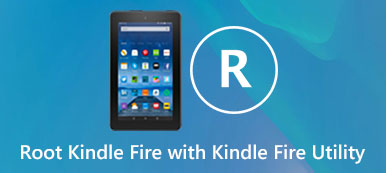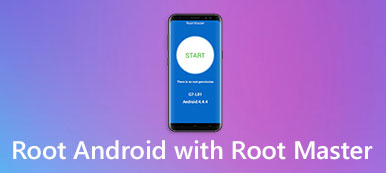Wenn Sie Ihr Android-Handy rooten möchten, würden viele Leute Kingo Root Android empfehlen. Aber einige Leute kennen dieses nützliche Werkzeug noch nicht. Es ist allgemein bekannt, dass Android ein Open Source-Betriebssystem für mobile Geräte ist. Hersteller gewähren Benutzern jedoch keinen Root-Zugriff, um Ihre Privatsphäre zu schützen.

Um Ihr Mobiltelefon vollständig steuern zu können, müssen Sie es zuerst rooten. Kingo Root APK ist eine der besten Möglichkeiten, ein Android-Gerät zu rooten.
In diesem Beitrag teilen wir Ihnen grundlegende Kenntnisse, die Sie über dieses Dienstprogramm kennen sollten, einschließlich der Verwendung.
- Teil 1. Was ist Kingo Root für Android?
- Teil 2. So verwenden Sie Kingo Root, um ein Android-Telefon zu rooten
- Teil 3. Beste Alternative für Kingoroot APK
Teil 1. Was ist Kingo Root für Android?
In Kürze ist Kingo Root Android ein Dienstprogramm, mit dem Benutzer ihre Android-Geräte rooten können. Es bietet zwei Versionen an, eine für das Rooten von Android auf einem Windows-Computer, und die andere ermöglicht es Ihnen, die Aufgabe ohne Computer auszuführen.
Vorteile
1. Root-Android-Telefon mit oder ohne Computer leicht.
2. Kein Bericht weist darauf hin, dass Kingo Root möglicherweise Ihre Privatsphäre auf Ihrem Android-Handy durchläuft oder ausspioniert.
3. Behandeln Sie eine Vielzahl von Android-Versionen, einschließlich Android O / N / M und früheren Versionen.
4. Arbeiten Sie mit Android-Geräten von Samsung, HTC, Moto, Google, Sony usw.
5. Die Benutzeroberfläche ist benutzerfreundlich und macht das Rooten von Android für Nicht-Tech-Kenner einfacher.
6. Kingo Root Android ist ein Open Source-Projekt und kostenlos.
7. Bieten Sie eine Unroot-Option an, um den ursprünglichen Status einfach wiederherzustellen.
Nachteile
1. Während der Installation wird versucht, unnötige Apps auf Ihrem Android-Handy zu installieren.
2. Einige Leute berichteten, dass Kingo Root nicht auf ihren Smartphones arbeitet.
Kurz gesagt, es ist einen Versuch wert, wenn Sie mehr Kontrolle erlangen oder einige Apps installieren möchten, die auf root zugreifen müssen.

Teil 2. So verwenden Sie Kingo Root, um ein Android-Telefon zu rooten
In Anbetracht von Kingo Root hat Android zwei Versionen und die Arbeitsabläufe sind etwas unterschiedlich. In diesem Abschnitt erfahren Sie, wie Sie Android-Root mit und ohne PC mit Kingo Root ausführen.
Hinweis: Das Android-Telefon ist nicht erfolgreich 100%. Unangemessene Vorgänge können zu Datenverlust führen. Daher war es vor dem Verwurzeln besser Android-Telefon sichern
Wie verwende ich Kingo Root zum Rooten eines Android-Telefons mit einem PC
Schritt 1: Installieren Sie die PC-Version von Kingo Root Android auf Ihrem Windows-Computer. Sie sollten die Installationsdatei besser von einer vertrauenswürdigen Quelle herunterladen. Starten Sie dann das Desktop-Programm, wenn Sie sicher sind, dass Sie Ihr Telefon rooten möchten.
Schritt 2: Entsperren Sie Ihr Android-Telefon, gehen Sie zu "Einstellungen"> "Entwickleroptionen" und aktivieren Sie den "USB-Debugging" -Modus. Verbinden Sie anschließend das Android-Telefon mit einem USB-Kabel mit Ihrem PC. Wenn Sie dazu aufgefordert werden, tippen Sie auf "Immer von diesem Computer zulassen", um die Verbindung zuzulassen.
Der USB-Debugging-Modus kann auf verschiedenen Android-Versionen unterschiedlich sein.
Schritt 3: Dann erkennt Kingo Root Ihr Telefon und beginnt mit der Installation der erforderlichen Treiber. Wenn Sie das Root-Fenster erreichen, klicken Sie auf die Schaltfläche "Root". Sie müssen lediglich warten, bis der Vorgang abgeschlossen ist.
Schritt 4: Wenn im Fenster "Root Succeed" angezeigt wird, beenden Sie das Programm und trennen Sie das Android-Telefon von Ihrem PC.
Dann Starten Sie Ihr Android-Telefon neu und Sie werden feststellen, dass Sie den Root-Zugriff haben.
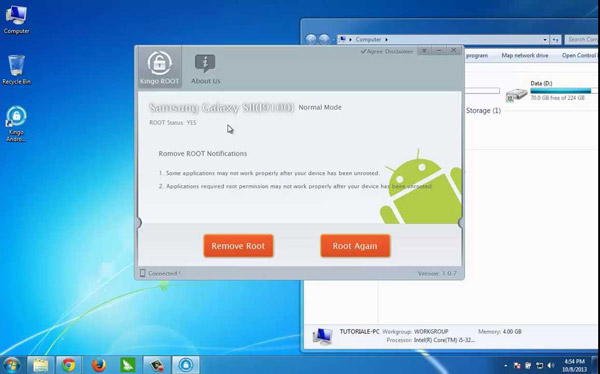
Wie verwende ich Kingo Root zum Rooten eines Android-Telefons ohne PC
Schritt 1: Wenn Sie ein Mobile-First sind, ist die Kingo Root APK eine alternative Lösung, um Ihr Telefon zu rooten. Es ist kein PC erforderlich, aber Sie müssen die Funktion "Unbekannte Quellen" unter "Einstellungen"> "Sicherheitsoption" aktivieren.
Schritt 2Laden Sie als Nächstes KingoRoot APK von einer sicheren Quelle herunter und öffnen Sie es nach der Installation auf Ihrem mobilen Gerät. Stellen Sie sicher, dass Sie wissen, was Sie tun, da Android nicht für jedermann geeignet ist. Tippen Sie auf dem Startbildschirm der Kingoroot App auf die Schaltfläche Root, um den Android-Rooting-Vorgang sofort auszulösen.
Schritt 3: Wenn der Rooting-Prozess abgeschlossen ist, starten Sie Ihr Android-Telefon einige Minuten später neu, und Sie können den Root-Status überprüfen.

Teil 3. Beste Alternative für Kingoroot APK
Außerdem können Sie in diesem Teil weitere Optionen zum Rooten Ihres Android-Telefons lernen.
KingRoot
Vorteile
1. Unterstützen Sie das Rooten von Android mit einem einzigen Klick.
2. Kostenloser Download ohne Geld zu zahlen.
3. Keine Internetverbindung beim Rooten von Android erforderlich.
4. Die Schnittstelle ist leicht zu navigieren.
Nachteile
1. Diese Kingoroot APK-Alternative wird nach dem Rooten deinstalliert.
2. Sobald Ihr Telefon online ist, erscheint eine Anzeige.
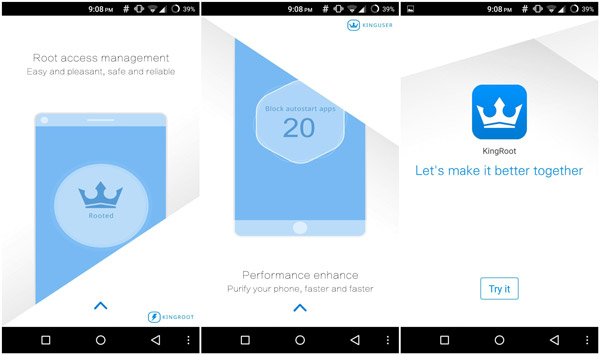
Lerne hier zu Wurzeln Sie Ihr Android-Handy mit KingRoot.
Framaroot
Vorteile
1. Eine weitere Freeware zum Rooten von Android-Geräten.
2. Unterstützt Android 4.0 und höher.
3. Machen Sie die Freigabe Ihres Android-Telefons, wenn Sie den root-Zugriff entfernen möchten.
4. Integrieren Sie eine übersichtliche Schnittstelle.
Nachteile
1. Diese Kingoroot APK-Alternative benötigt während der Arbeit eine Internetverbindung.
2. Es ist nicht mit alten Android-Systemen kompatibel.

Lerne hier zu wissen Wie benutze ich Framaroot?.
Universal Androot
Vorteile
1. Root-Android-Geräte ohne Computer.
2. Arbeiten Sie für Android OS 1.5 auf 7.0.
3. Unterstützt Samsung-, HTC-, Sony- und Android-Geräte anderer Hersteller.
4. Die Schnittstelle ist unkompliziert.
Nachteile
1. Sie müssen Anzeigen anzeigen, um kostenlose Funktionen auszutauschen.
2. Diese Kingoroot APK-Alternative benötigt eine Netzwerkverbindung.
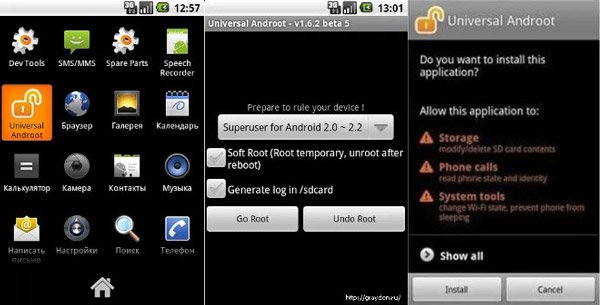
Empfehlen: Android-Datenwiederherstellung
Das Starten von Android ist eine gefährliche Aufgabe, und bei unsachgemäßer Verwendung können alle Inhalte Ihres Telefons zerstört werden.
Ab diesem Zeitpunkt empfehlen wir Apeaksoft Android Datenrettung. Die wichtigsten Merkmale sind:
1. Sie können Daten von einem Android-Gerät ohne Sicherung wiederherstellen, nachdem Kingo Root Android fehlgeschlagen ist.
2. Zeigen Sie eine Vorschau der Android-Daten auf dem Computer an und entscheiden Sie, ob Sie alle oder bestimmte Daten wiederherstellen möchten.
3. Verwenden Sie physische Kabel, um Daten von einem Android-Telefon schnell und sicher wiederherzustellen.
4. Unterstützt alle Datentypen auf Android, einschließlich Kontakte, Anrufverlauf, Fotos, Videos, SMS und MMS und mehr.
5. Verlustfrei stellen Sie Daten von einem Android-Telefon wieder her und speichern Sie sie im ursprünglichen Status auf dem Computer.
6. Arbeiten Sie für Android-Geräte von Samsung, LG, HTC, Sony, Moto, Google, Huawei, Xiaomi usw.
Kurz gesagt, Android Data Recovery ist die professionelle Option, wenn Sie beim Rooten von Android Daten verlieren.
Lerne hier zu Wiederherstellen gelöschter Dateien von Android-Telefon.
Zusammenfassung
Basierend auf unseren obigen Einführungen können Sie die alternativen Methoden von Kingo Root APK und 4 verwenden, um Ihr Android-Gerät mit oder ohne PC zu rooten. Wie Sie sehen, ermöglicht Ihnen ein verwurzeltes Android-Gerät die vollständige Kontrolle über Ihr Gerät. Sie müssen jedoch auch mehr Risiken eingehen, beispielsweise Datenschäden. Wenn Ihre Daten während des Root-Vorgangs oder der Unroot-Datei verschwinden, kann Apeaksoft Android Data Recovery Ihnen dabei helfen, sie wiederherzustellen.
Jetzt können Sie Kingo Root für Android oder ein alternatives Programm abrufen und Ihr Telefon ohne Probleme nutzen.